win7电脑关闭锁屏 Win7自动锁屏功能如何关闭
更新时间:2023-09-14 07:26:10作者:xiaoliu
win7电脑关闭锁屏,Win7自动锁屏功能如何关闭?对于使用Win7电脑的用户来说,自动锁屏功能可能会带来一些不便,有时候我们只是想临时离开电脑一会儿,不希望它自动锁屏。有没有办法关闭Win7电脑的自动锁屏功能呢?答案是肯定的。下面我们将介绍一种简单的方法来关闭Win7电脑的自动锁屏功能,让您享受更便捷的使用体验。
具体步骤:
1.鼠标右键点击桌面空白处选择个性化,如下图所示

2.个性化界面点击控制面板主页,如下图所示
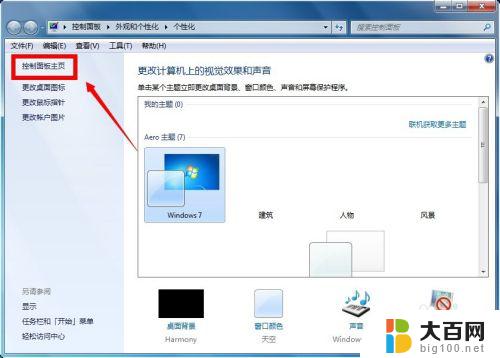
3.在控制面板页面选择系统与安全,如下图所示
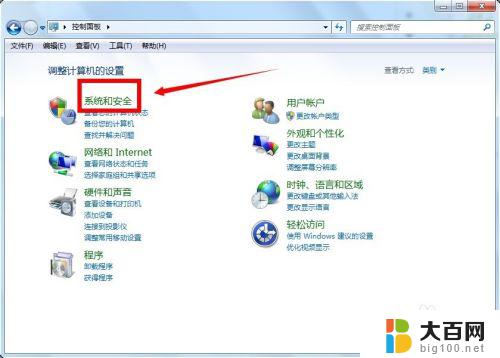
4.在系统与安全页面选择电源选项,如下图所示

5.在电源选项中,选择你选择方案后面的更改计划设置!如下图所示
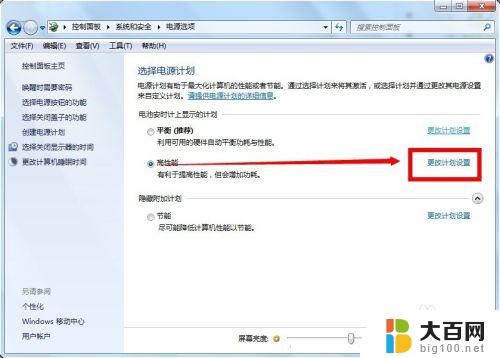
6.将计算机进入睡眠状态全部选为从不,点击保存修改即可。如下图所示
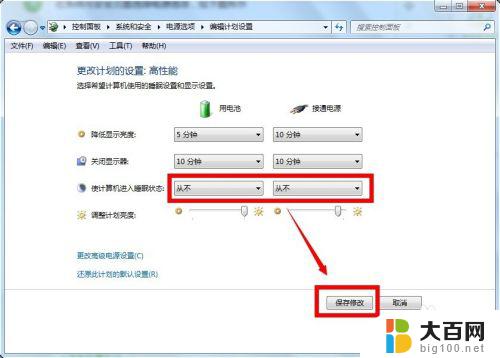
以上是Win7电脑关闭屏幕锁定的全部内容,如果您有任何疑问,可以按照小编的步骤进行操作,希望这些内容对大家有所帮助。
win7电脑关闭锁屏 Win7自动锁屏功能如何关闭相关教程
- 如何关闭win7自动更新功能 Windows7关闭自动更新的步骤
- win7系统怎么锁屏 win7电脑自动锁屏设置方法
- win7怎么关闭锁屏密码 取消Win7系统的屏幕锁屏唤醒密码方法
- w7电脑怎么关闭屏保 win7屏幕保护怎么关闭
- windows 7电脑怎么设置自动锁屏时间 win7系统如何设置电脑几分钟自动锁屏
- win7如何关闭休眠模式 WIN7自动休眠如何取消图解
- win7怎么设置锁屏图片 Win7电脑锁屏壁纸设置步骤
- windows7怎么让电脑不锁屏 win7如何设置电脑不自动进入锁屏状态
- win7电脑锁屏时间怎么调长 Win7锁屏时间设置方法
- 电脑怎么设锁屏密码windows7 WIN7如何设置锁屏密码
- wind7一键还原 win7笔记本恢复出厂设置指南
- windows 7系统忘记开机密码怎么办 win7忘记管理员密码怎么办
- 台式电脑怎么连接网络windows 7 win7无法联网怎么办
- wind7怎么还原系统 win7笔记本恢复出厂设置教程
- win连蓝牙耳机 win7如何连接蓝牙耳机
- window 7如何取消开机密码 win7系统忘记管理员密码怎么办
win7系统教程推荐
- 1 wind7一键还原 win7笔记本恢复出厂设置指南
- 2 台式电脑怎么连接网络windows 7 win7无法联网怎么办
- 3 windows 7电脑怎么关闭控制板 Win7操作中心关闭方法
- 4 电脑看不见桌面图标 win7桌面图标消失了如何恢复
- 5 win7台式电脑密码忘记了怎么解开 win7电脑开机密码忘记了怎么办
- 6 开机黑屏光标一直闪烁 win7开机只有光标一直闪动怎么解决
- 7 windows7文件夹共享怎么设置 Win7如何设置文件共享
- 8 win7 游戏全屏 win7笔记本游戏全屏模式怎么设置
- 9 win7投屏电视怎么设置 win7 电脑无线投屏到电视的具体步骤
- 10 win7 文件夹共享设置 Win7如何在局域网内共享文件